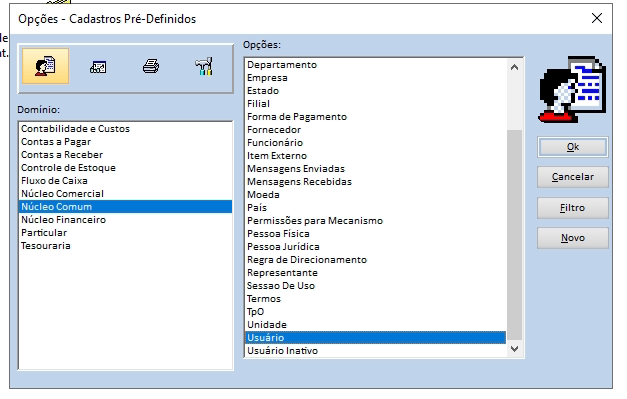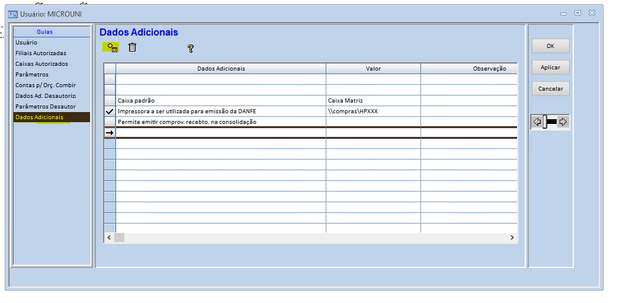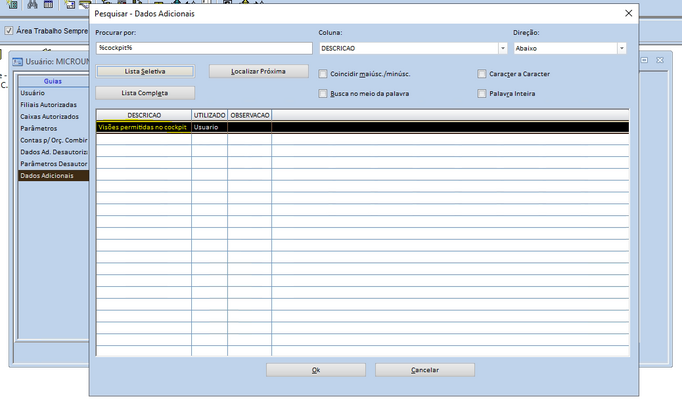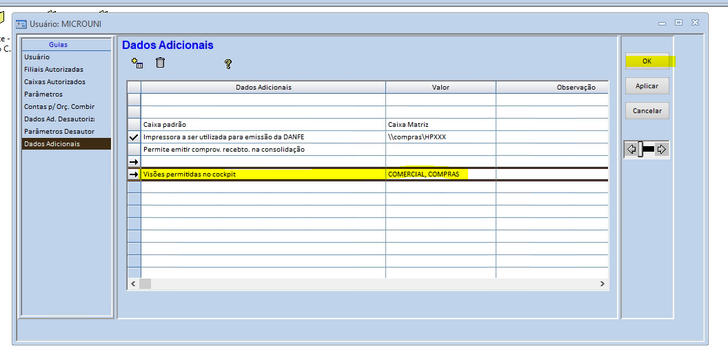Liberar acesso a uma visão do Cockpit: mudanças entre as edições
Ir para navegação
Ir para pesquisar
Sem resumo de edição |
Sem resumo de edição |
||
| (Uma revisão intermediária pelo mesmo usuário não está sendo mostrada) | |||
| Linha 1: | Linha 1: | ||
<span style="color:#43A4D1"><span style="font-family:poppins,sans-serif">'''Este artigo irá demonstrar como realizar o processo liberação | <span style="color:#43A4D1"><span style="font-family:poppins,sans-serif">'''Este artigo irá demonstrar como realizar o processo liberação da visão do Cockpit para o usuário.'''</span></span> | ||
==<span style="color:#43A4D1"><span style="font-family:poppins,sans-serif"><b>Tutorial</b></span></span>== | ==<span style="color:#43A4D1"><span style="font-family:poppins,sans-serif"><b>Tutorial</b></span></span>== | ||
| Linha 27: | Linha 27: | ||
</div> | </div> | ||
[[Categoria: | [[Categoria:Gerenciais]] | ||
Edição atual tal como às 14h47min de 11 de novembro de 2024
Este artigo irá demonstrar como realizar o processo liberação da visão do Cockpit para o usuário.
Tutorial
PASSO 1
Acessar o cadastro do financeiro : Cadastros >> Núcleo Comum >> Usuário
PASSO 2
Acessar a guia Dados Adicionais e clicar no botão + para inserir um novo dado adicional.
Adicionar o dado adicional: Visões permitidas no Cockpit
PASSO 3
Adicionar o Cockpit ao qual o usuário possuí acesso, por exemplo : Comercial, Compras....
Clicar em Ok para salvar.